Содержание
- 2. Рассматриваемые вопросы Настройка Android Studio при нехватке ресурсов Создание нового проекта приложения в среде разработки Android
- 3. Настройка AS при нехватке ресурсов Системные требования Android Studio 4.x. Microsoft® Windows® 7/8/10 (64-битная) Минимум 4
- 4. Настройка AS при нехватке ресурсов
- 5. Настройка AS при нехватке ресурсов Уменьшить размер доступной для AS кучи до 512 МБ Обновить плагины
- 6. Создание проекта
- 7. Создание проекта
- 8. Создание проекта уникальный идентификатор приложения в Google Play недопустимы пробелы
- 9. Версии Android SDK и уровни API Меньшие значения Minimum SDK для проекта позволят приложению выполняться на
- 10. Шаблоны Activity (выборочно)
- 11. Создание проекта
- 12. Создание проекта
- 13. Создание проекта
- 14. Создание проекта имя субкласса Activity, управляющего выполнением приложения имя XML-файла макета
- 17. Файлы ресурсов Файлы макетов — такие как activity_main.xml, — считаются ресурсами приложения и хранятся в папке
- 18. Файлы ресурсов
- 19. Макетный редактор
- 20. Построение графического интерфейса интерфейс по умолчанию
- 21. Построение графического интерфейса. Добавление изображения в проект Имена файлов изображений и других ресурсов должны записываться в
- 22. Построение графического интерфейса. Добавление изображения в проект
- 23. Построение графического интерфейса. Добавление значка приложения
- 24. Построение графического интерфейса. Добавление значка приложения
- 25. Построение графического интерфейса. Замена ConstraintLayout на LinearLayout
- 26. Построение графического интерфейса. Настройка свойств Лучше настраивать в режиме “Design” LinearLayout. id: welcomeLinearLayout orientation: vertical TextView.
- 27. welcomeTextView.text Построение графического интерфейса. Настройка свойств
- 28. Построение графического интерфейса. Настройка свойств welcomeTextView.textSize компоненты GUI и другие экранные элементы шрифты
- 29. Построение графического интерфейса. Настройка свойств
- 30. Построение графического интерфейса. Настройка свойств welcomeTextView.textSize для планшета
- 31. Построение графического интерфейса. Настройка свойств welcomeTextView.textSize для планшета
- 32. welcomeTextView.textSize для планшета Построение графического интерфейса. Настройка свойств
- 33. welcomeTextView.textSize для планшета Построение графического интерфейса. Настройка свойств
- 34. welcomeTextView.textColor RGB (rrggbb, без прозрачности) ARGB (aarrggbb, aa – степень прозрачности) Построение графического интерфейса. Настройка свойств
- 35. Построение графического интерфейса. Настройка свойств welcomeTextView.gravity: center welcomeTextView.layout_gravity: center_horizontal welcomeTextView.layout_weight: 1
- 36. Построение графического интерфейса. Добавление компонента ImageView Перетащить компонент ImageView из раздела Common палитры в область холста
- 37. Построение графического интерфейса. Добавление компонента ImageView Перетащить компонент ImageView из раздела Common палитры в область холста
- 38. Построение графического интерфейса. Добавление компонента ImageView
- 39. Построение графического интерфейса. Добавление компонента ImageView
- 40. Построение графического интерфейса. Добавление компонента ImageView
- 41. Предварительный просмотр и выполнение приложения
- 42. Предварительный просмотр и выполнение приложения У версий AS версий до 4.0 в ОС MS Windows 8.1,
- 43. Интернационализация Для каждого локального контекста создаётся свой набор ресурсов Когда пользователь запускает приложение, Android автоматически находит
- 44. Интернационализация Создаются дополнительные файлы ресурсов в формате XML для разных языков Во всех файлах используются одни
- 45. Интернационализация XML-файлы ресурсов, содержащие локализованные строки, размещаются во вложенных папках папки res проекта Android использует специальные
- 46. Интернационализация
- 47. Интернационализация
- 48. Интернационализация
- 49. Локализация
- 51. Скачать презентацию
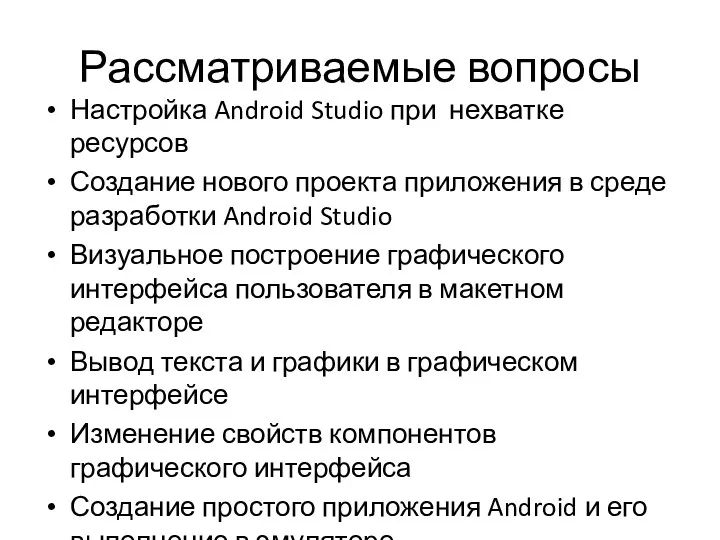

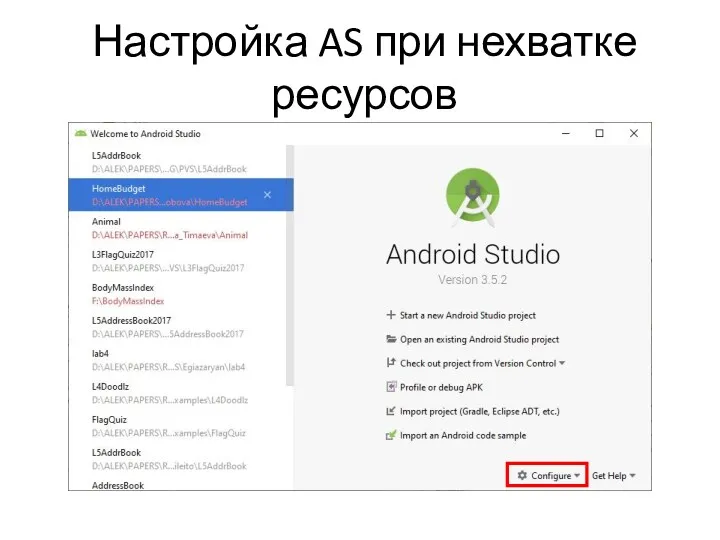

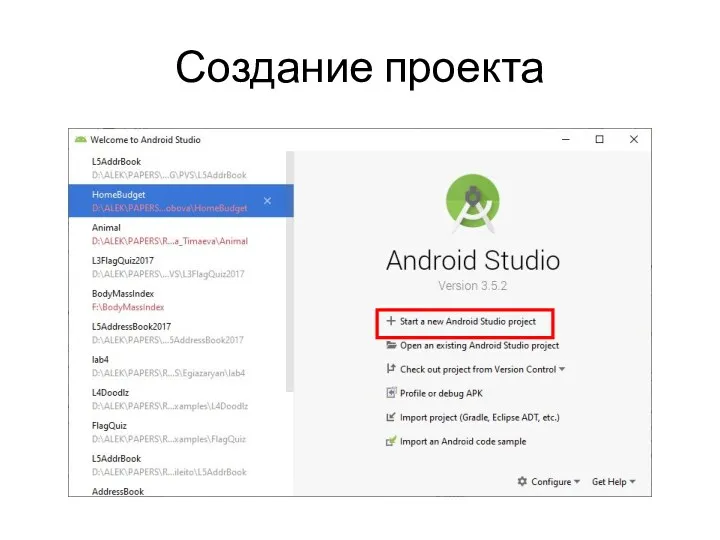
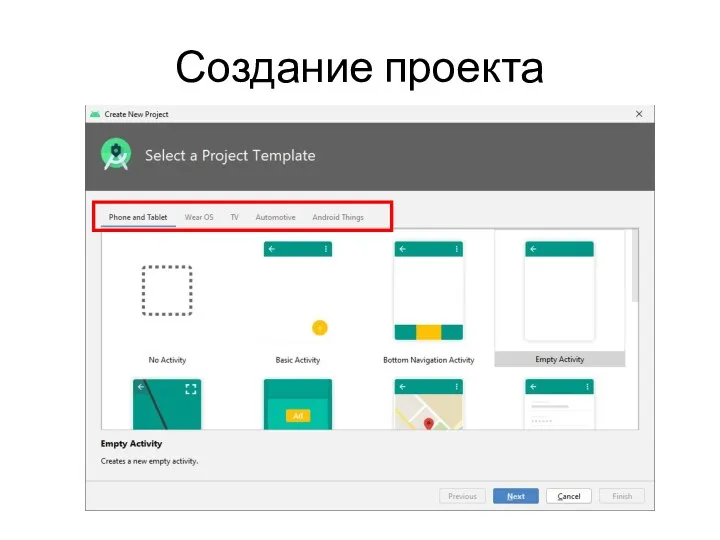
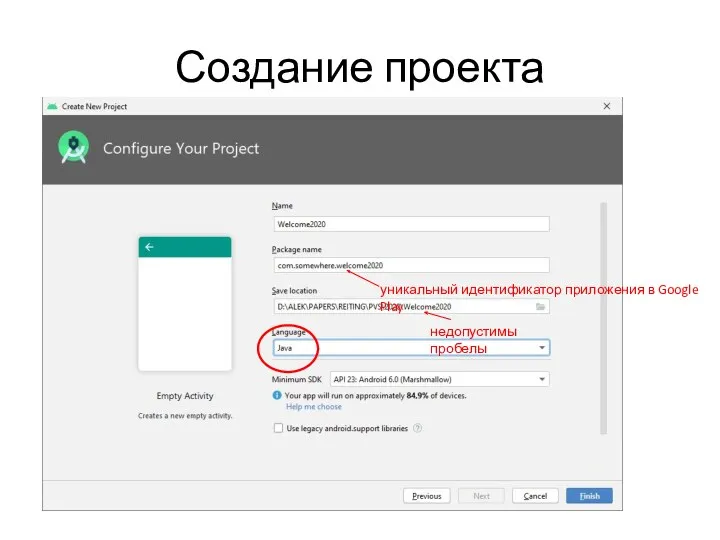
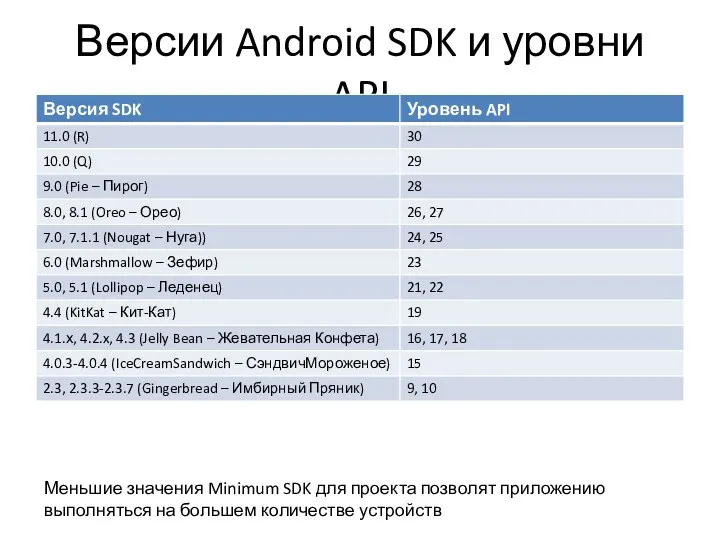
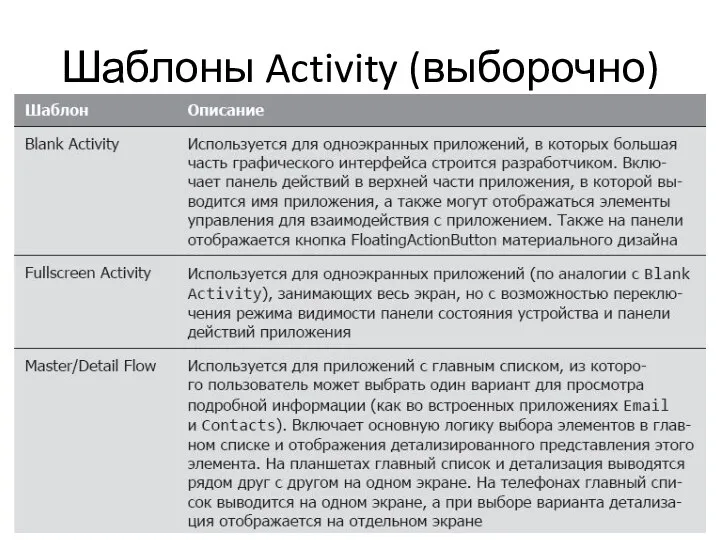
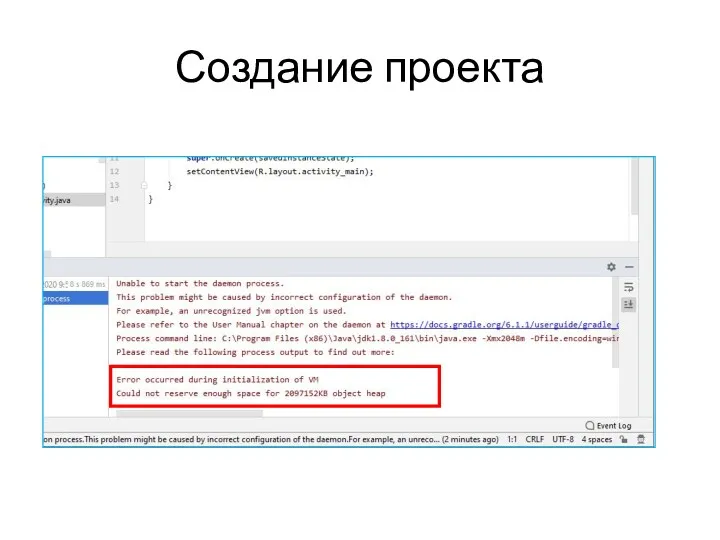
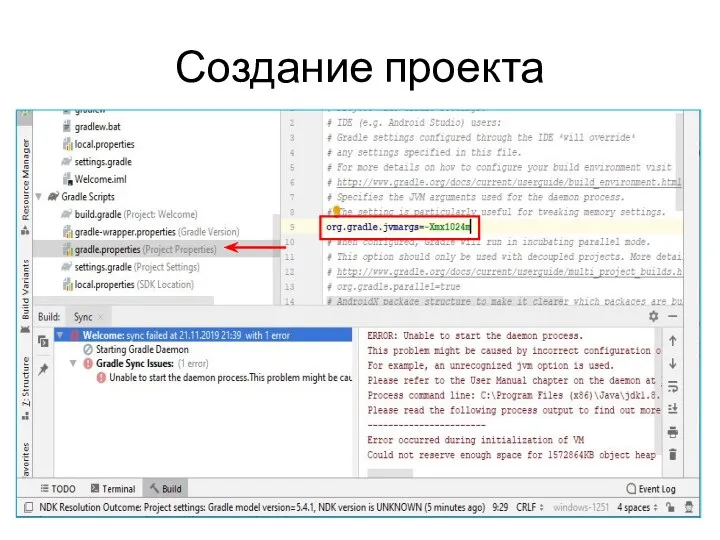
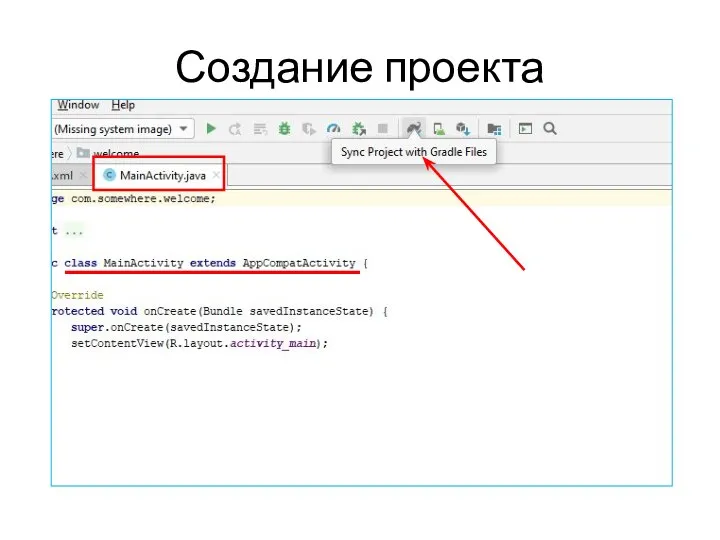


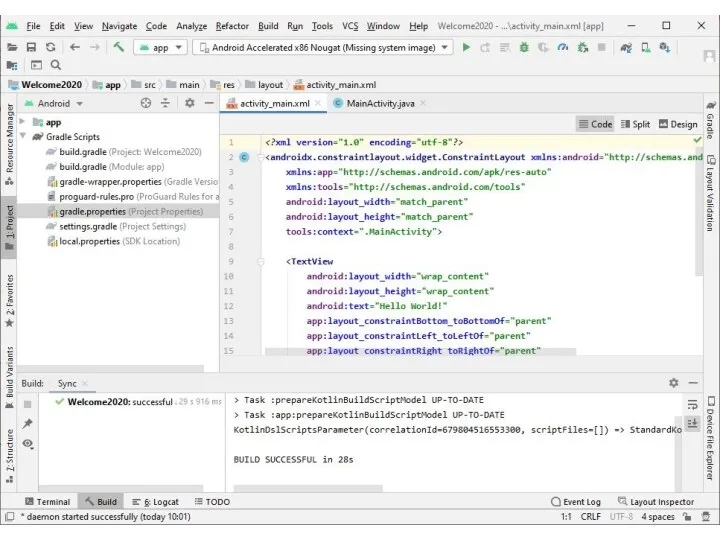
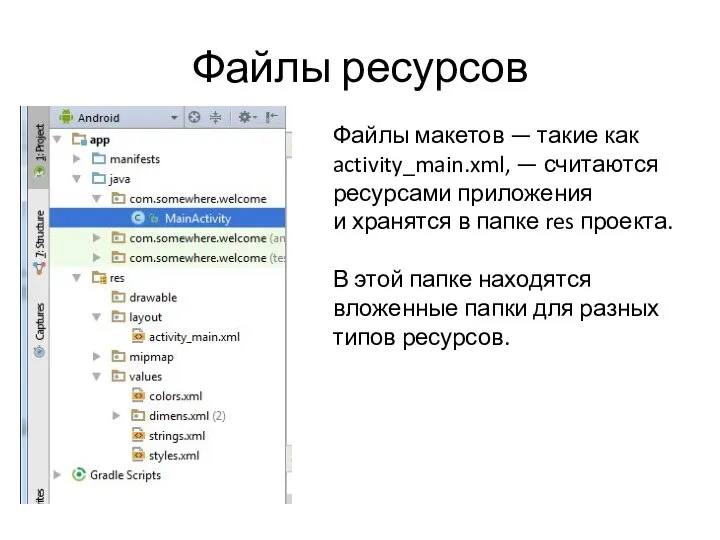


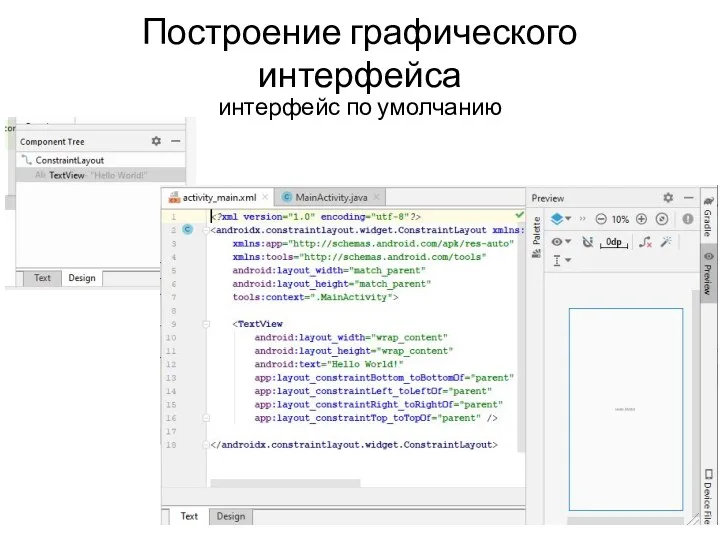

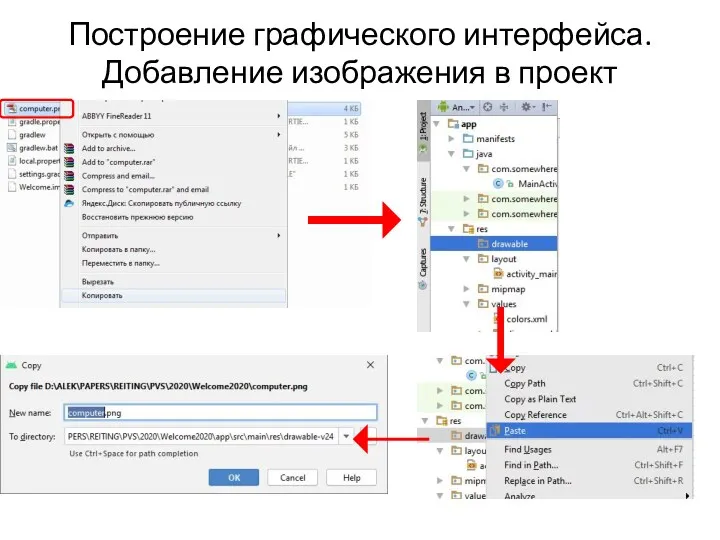
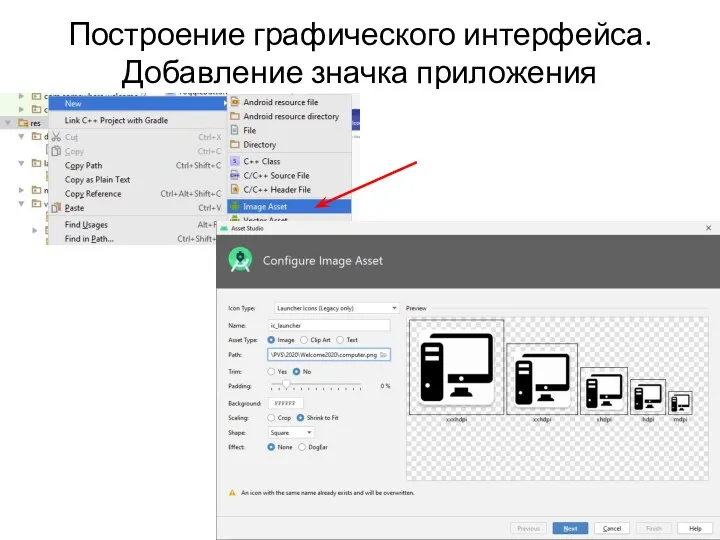
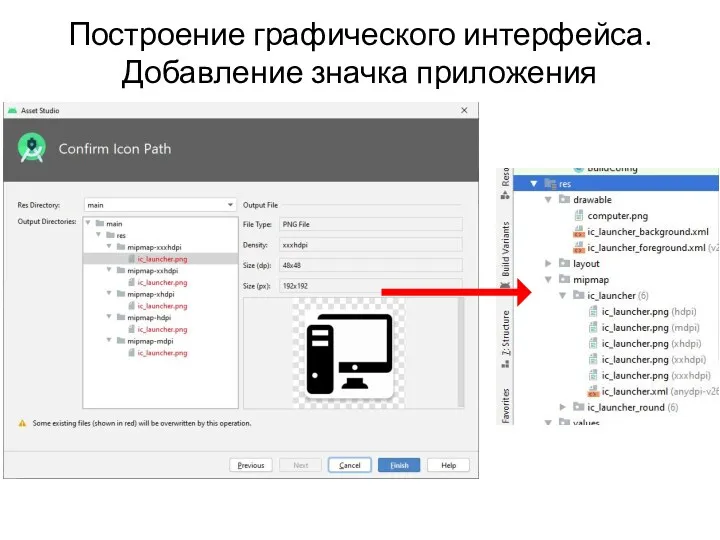
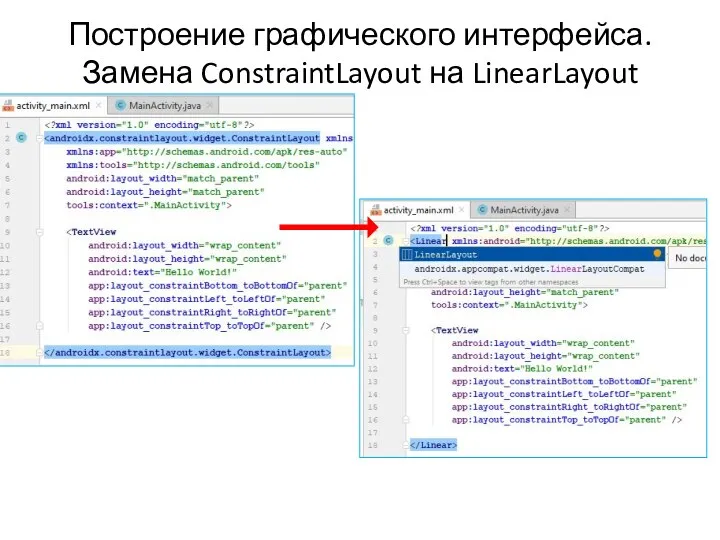
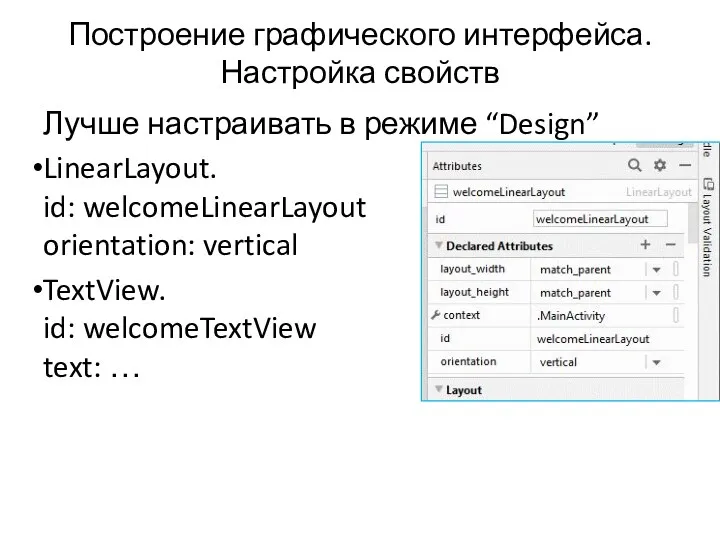
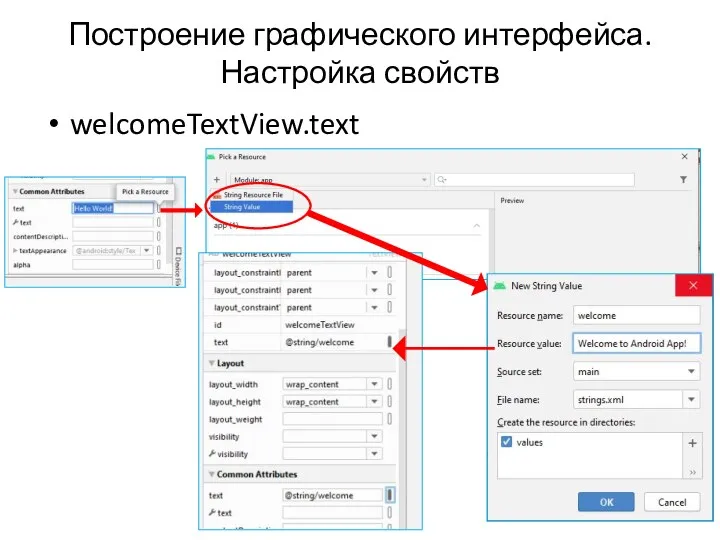
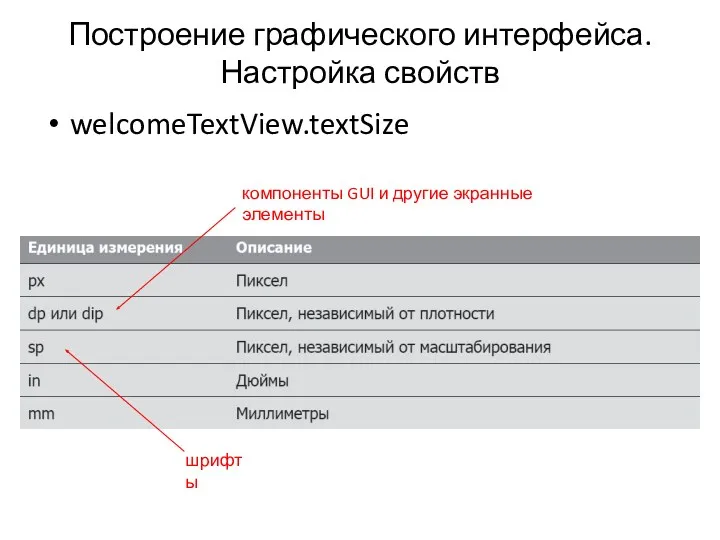
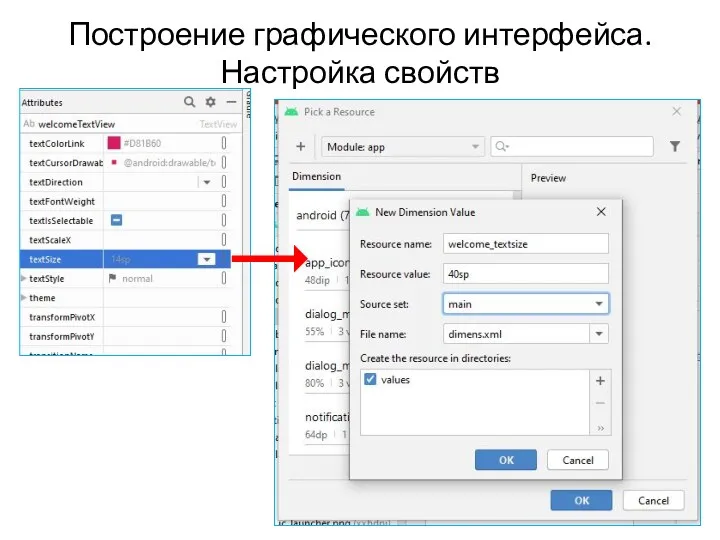
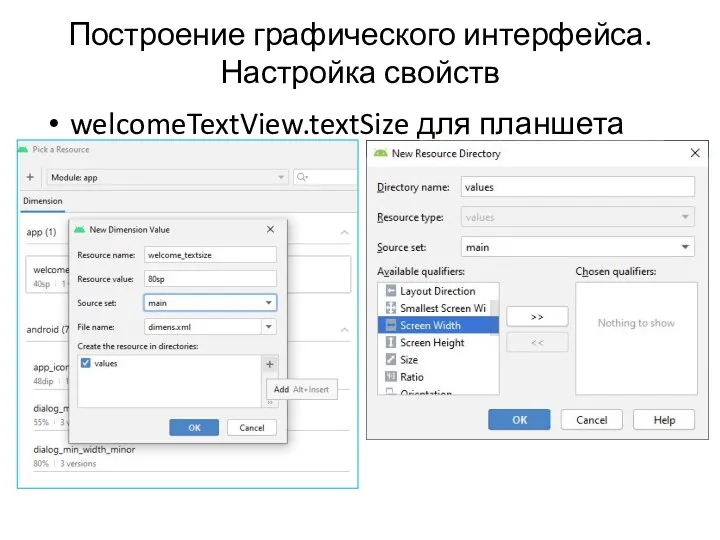
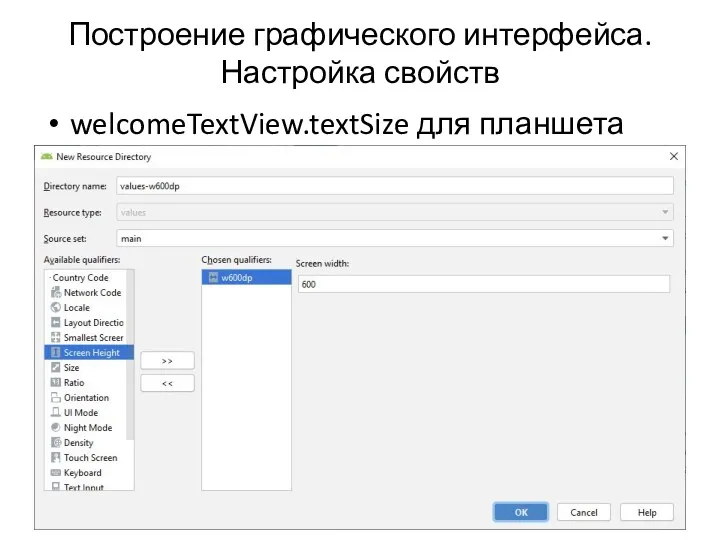
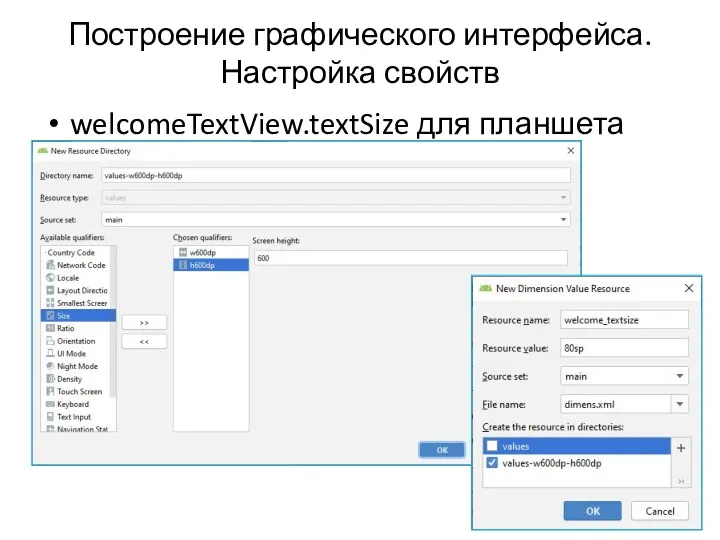
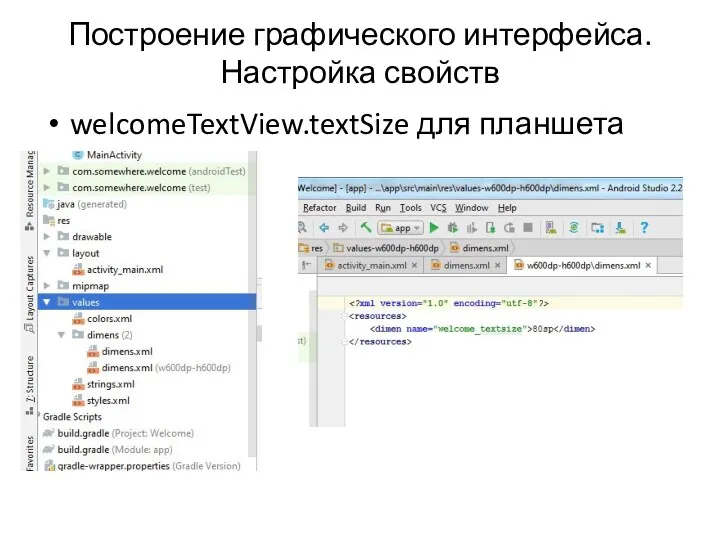
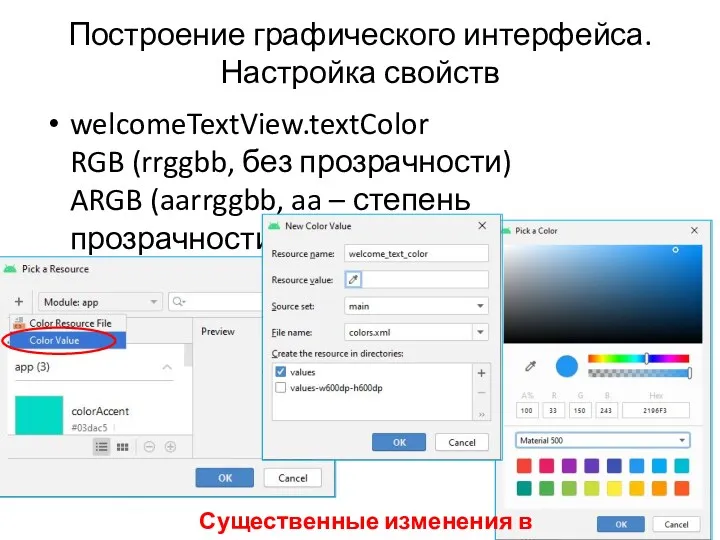
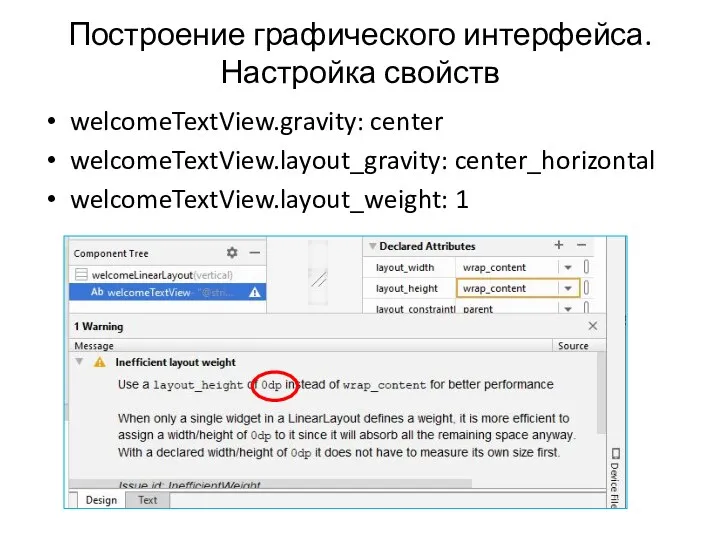


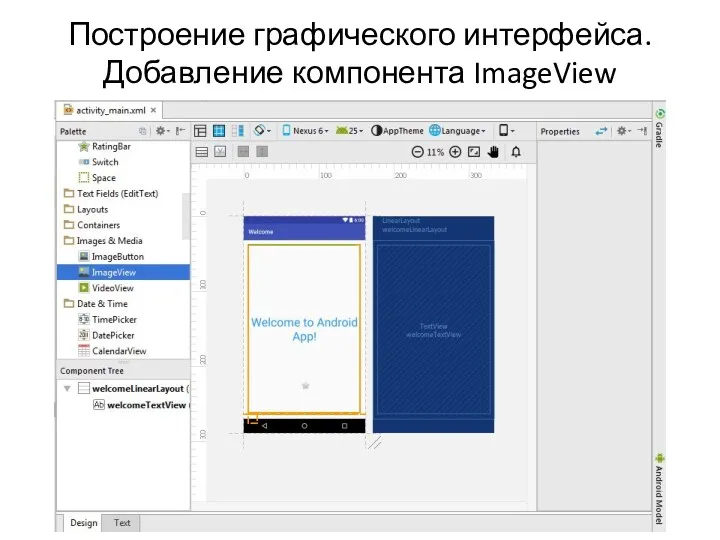
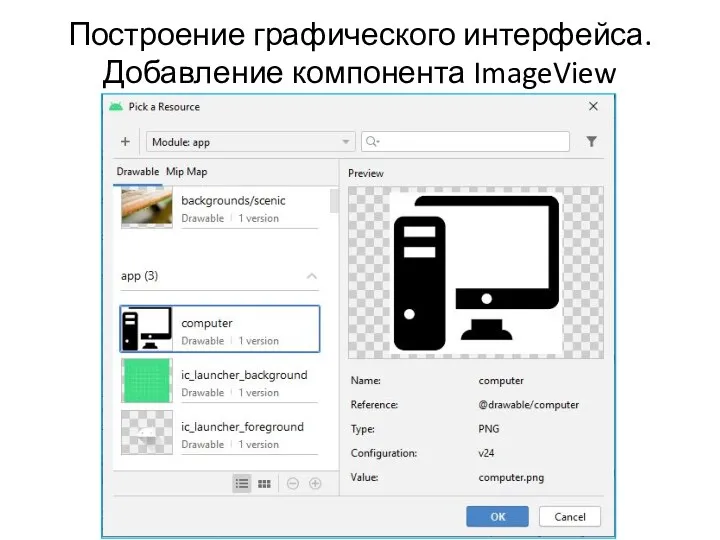
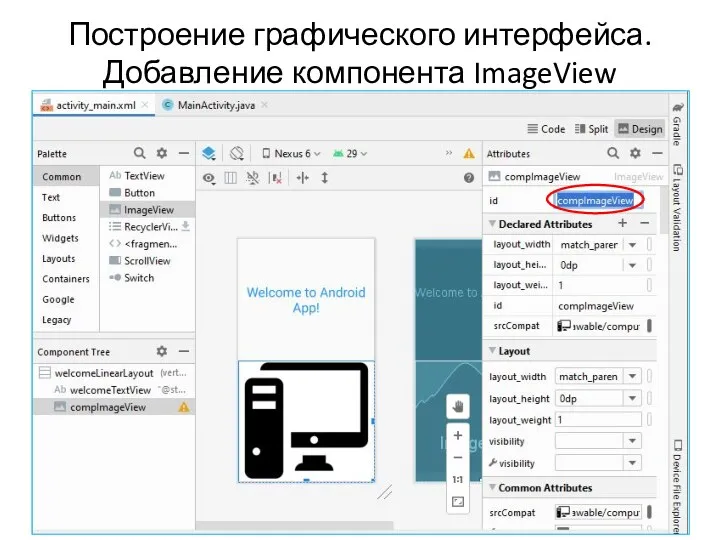
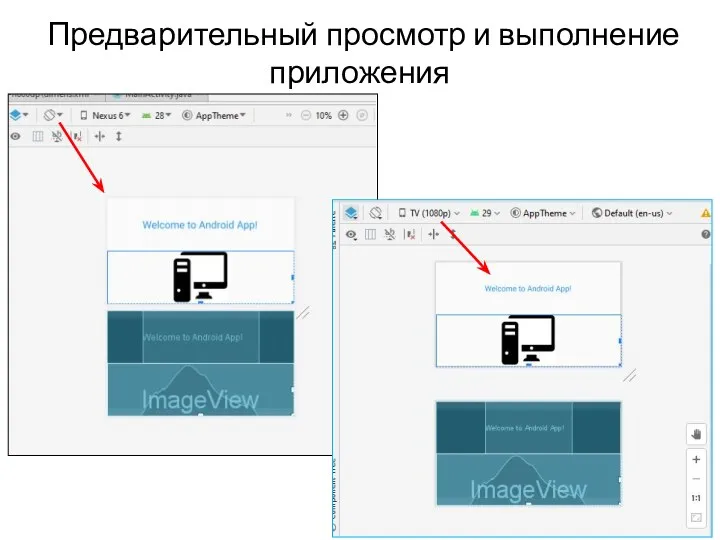
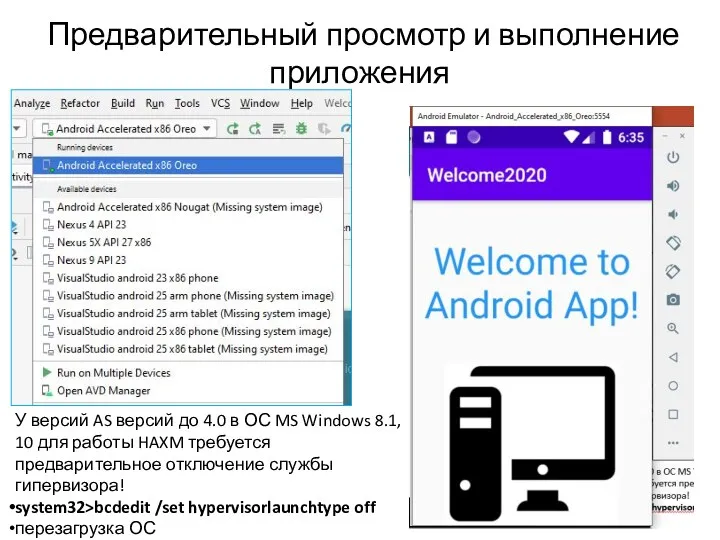



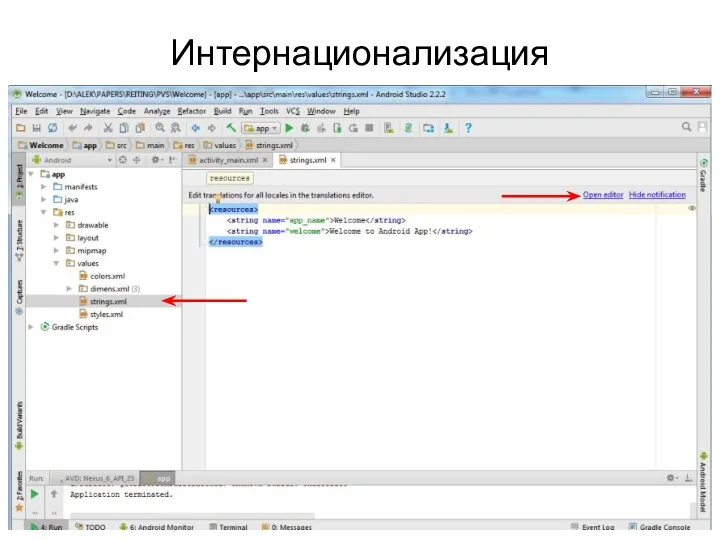
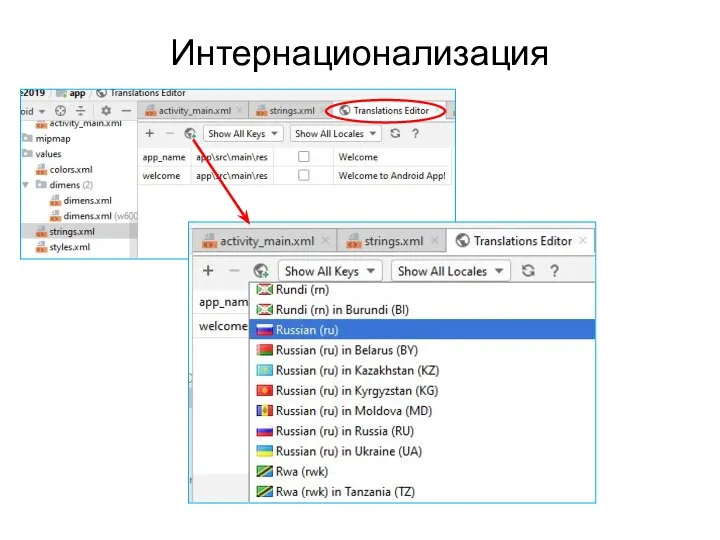
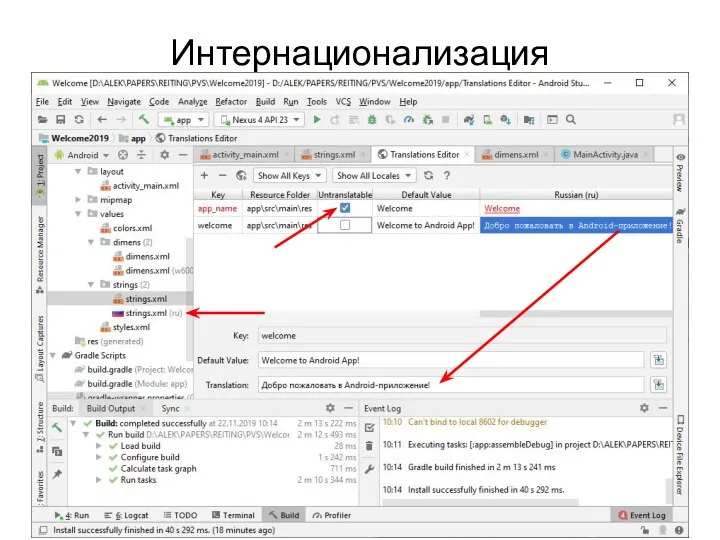

 История информатики
История информатики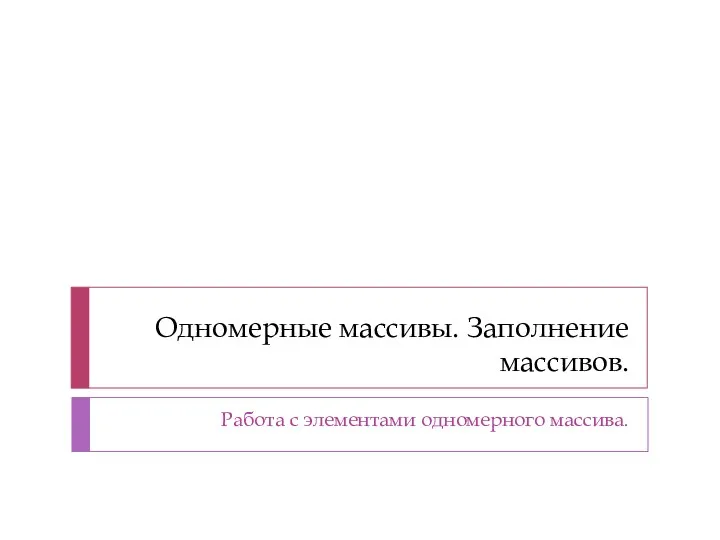 Одномерные массивы.
Одномерные массивы. Создание кроссворда в программной среде Excel2007
Создание кроссворда в программной среде Excel2007 Основы построения доменной сети. Введение в Active Directory
Основы построения доменной сети. Введение в Active Directory Использование подзапросов SQL
Использование подзапросов SQL Клавиатура. Виды клавиатуры
Клавиатура. Виды клавиатуры Основы передачи дискретных данных
Основы передачи дискретных данных Презентация Условный оператор по программированию.
Презентация Условный оператор по программированию. Автоматизированные информационные технологии
Автоматизированные информационные технологии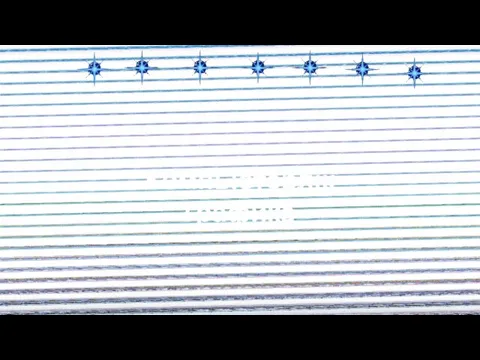 Компьютерлік графика
Компьютерлік графика История языков программирования
История языков программирования Белгілі бір бағдарламаны жугізушілер қандай болуы керек
Белгілі бір бағдарламаны жугізушілер қандай болуы керек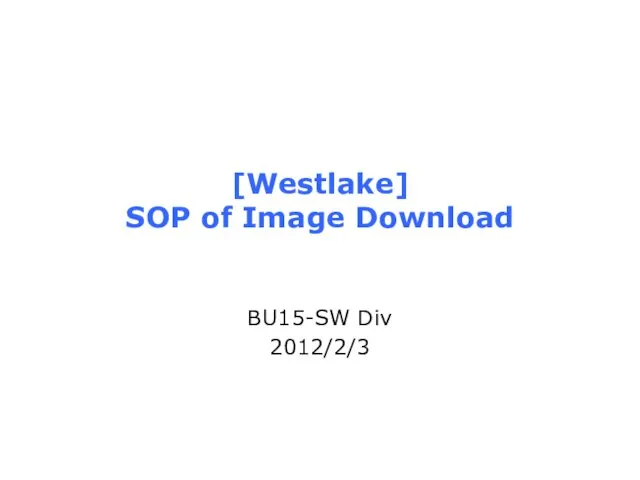 Westlake. SOP of Image Download BU15-SW Div
Westlake. SOP of Image Download BU15-SW Div От печатной книги до интернет-книги
От печатной книги до интернет-книги Информация. Классификация информации
Информация. Классификация информации Средства защиты информации в ОС Windows и Unix. (Лекция 10)
Средства защиты информации в ОС Windows и Unix. (Лекция 10) Решение для автоматизации гостиниц и отелей на платформе 1С: Предприятие 8 1С-Рарус: Управление отелем, ред. 2
Решение для автоматизации гостиниц и отелей на платформе 1С: Предприятие 8 1С-Рарус: Управление отелем, ред. 2 Фильтрация данных
Фильтрация данных Моя будущая профессия. Программист
Моя будущая профессия. Программист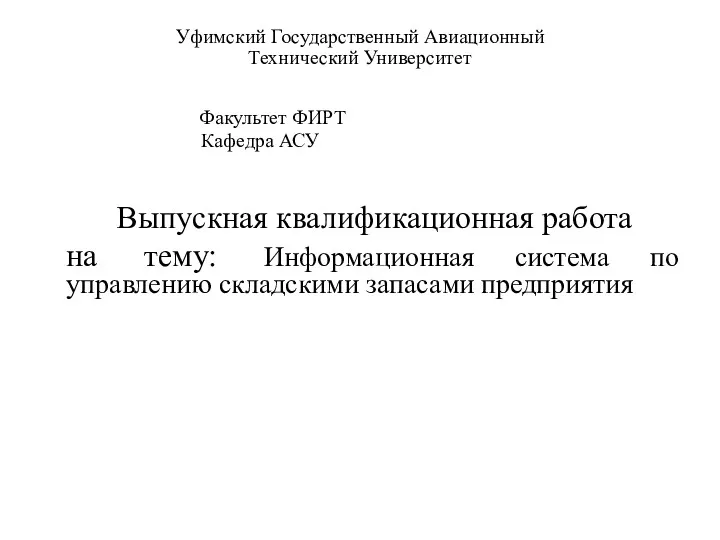 Информационная система по управлению складскими запасами предприятия
Информационная система по управлению складскими запасами предприятия Организация курсов компьютерной грамотности НКО на базе центров социального обслуживания
Организация курсов компьютерной грамотности НКО на базе центров социального обслуживания Хороший программист, или Как я перестал беспокоиться и полюбил писать документацию
Хороший программист, или Как я перестал беспокоиться и полюбил писать документацию Программирование обработки на токарных станках с ЧПУ (09)
Программирование обработки на токарных станках с ЧПУ (09) Семейство червей “Code Red”
Семейство червей “Code Red” Поняття та історія розвитку технології програмування на основі Microsoft Solutions Framework. (Лекція 1)
Поняття та історія розвитку технології програмування на основі Microsoft Solutions Framework. (Лекція 1) Системы счисления
Системы счисления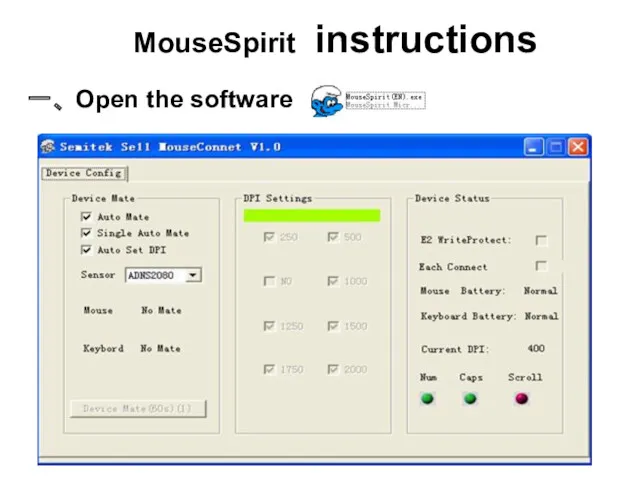 MouseSpirit Instruction
MouseSpirit Instruction Данные и таблицы
Данные и таблицы